- Bölüm 1: Silinen Dosyaları Harici Sabit Diskten Geri Yükleyebilir misiniz?
- Bölüm 2: FoneLab Data Retriever ile Harici Sabit Diskten Silinen Dosyaları Kurtarma
- Bölüm 3: Windows Komut Satırı ve CHKDSK aracılığıyla Harici Sabit Sürücüden Silinen Dosyalar Nasıl Kurtarılır
- Bölüm 4: Windows Sistem Dosya Denetleyicisi ile Harici Sabit Sürücüden Silinen Dosyaları Kurtarma
- Bölüm 5: Harici Sabit Diskten Silinen Dosyaları Yedekleme Dosyalarından Nasıl Kurtarılır
- Bölüm 6: Harici Sabit Sürücüden Silinen Dosyaları Geri Yükleme Hakkında SSS
Kayıp / silinen verileri bilgisayardan, sabit sürücüden, flash sürücüden, hafıza kartından, dijital kameradan ve daha birçok şeyden kurtarın.
Harici Sabit Diskten Silinen Dosyaları Kurtarma: En İyi 5 Çözüm [2023]
 Tarafından güncellendi Lisa Ou / 28 Ara 2021 09:30
Tarafından güncellendi Lisa Ou / 28 Ara 2021 09:30Harici bir sabit sürücüye sahip olmak iyi bir şeydir. Verilerinizi saklamak için daha fazla depolama alanına sahip olmanızı sağlar. Ancak yanlışlıkla hata yapmaktan kaçınamayacağımız zamanlar vardır. Harici sabit sürücünüzdeki dosyaları istemeden silmeniz sizin için sorun yaratabilir. Sadece bu değil, verileriniz kaybolduğunda, bu sizi gerçekten endişelendirecektir. Ama heyecanlanma. Onları kurtarmak istiyorsanız, bunu yapabilirsiniz. Bu gönderiyi okumaya devam ederseniz, silinen dosyaları harici sürücüden geri yükleme ihtiyacınıza mükemmel bir uyum olduğunu görebilirsiniz.
FoneLab Data Retriever - Kayıp / silinen verileri bilgisayardan, sabit sürücüden, flash sürücüden, hafıza kartından, dijital kameradan ve daha birçok şeyden kurtarın.
- Fotoğrafları, videoları, belgeleri ve daha fazla veriyi kolayca kurtarın.
- Kurtarma işleminden önce verileri önizleyin.
![Harici Sabit Diskten Silinen Dosyaları Kurtarma: En İyi 5 Çözüm [2023]](https://www.fonelab.com/images/data-retriever/deleted-hard-drive-data-recovery.jpg)

Rehber Listesi
- Bölüm 1: Silinen Dosyaları Harici Sabit Diskten Geri Yükleyebilir misiniz?
- Bölüm 2: FoneLab Data Retriever ile Harici Sabit Diskten Silinen Dosyaları Kurtarma
- Bölüm 3: Windows Komut Satırı ve CHKDSK aracılığıyla Harici Sabit Sürücüden Silinen Dosyalar Nasıl Kurtarılır
- Bölüm 4: Windows Sistem Dosya Denetleyicisi ile Harici Sabit Sürücüden Silinen Dosyaları Kurtarma
- Bölüm 5: Harici Sabit Diskten Silinen Dosyaları Yedekleme Dosyalarından Nasıl Kurtarılır
- Bölüm 6: Harici Sabit Sürücüden Silinen Dosyaları Geri Yükleme Hakkında SSS
1. Silinen Dosyaları Harici Sabit Diskten Geri Yükleyebilir misiniz?
Belki de harici sabit diskten silinen dosyaları kurtarıp kurtaramayacağınızı merak ediyorsunuz? Bu soruyu cevaplamak için kesinlikle yapabilirsiniz. Dosyalarınızı harici bir sabit diskten yanlışlıkla silmek veya kaybetmek bu günlerde sıklıkla oluyor. Bu nedenle, endişelenmenize gerek yok çünkü bu tür bir sorunun çözümü var. Aslında, ister telefonunuzda, ister yedek dosyalarınızda, hatta harici sabit sürücüde ve daha fazlasında olsun, dosyalarınızı silindiğinde veya kaybolduğunda geri yüklemenin tonlarca yolu vardır. Bu dosyaları kurtarmak bugün daha kolay.
Harici sabit sürücüden silinen dosyaları geri yüklemenin yollarını arıyorsanız, bu gönderiyi ve sonraki bölümlerini okurken bu mükemmel çözümleri keşfedin.
2. Silinen sabit sürücü verilerini komut istemi ile kurtarma
Harici bir sürücüden silinen dosyaları kurtarmanın bir yolu, bir Windows Komut Satırı kullanmaktır. CMD veya CMD.exe olarak da bilinir. Bir görevi tamamlamak için bir programa atanan belirli bir eylemdir. İşletim sistemine bağlı olarak, genellikle bilgisayara bir komut satırı arabirimi veya kabuk aracılığıyla ne yapacağını bildiren tek bir sözcük veya tümcecik anlamına gelir. Aşağıda, silinen dosyaları kurtarmak için nasıl kullanılacağını öğrenmek için kılavuz bulunmaktadır.
Windows Komut Satırı ve CHKDSK aracılığıyla Harici Sabit Sürücüden Silinen Dosyaları Kurtarma Adımları:
1. AdımÖnce basın Windows+R tuşları aynı zamanda. Ve iletişim kutusuna şunu yazın CMD.
2. AdımSonra, komut İstemi belirir, penceresinde yazın chkdsk[sürücü harfi]/fTuşuna basın ve ardından tuşuna basın. Keşfet. Ardından, komutun bitmesini bekleyin.
3. AdımBundan sonra, girin Mektubu Sürücü tekrar ve basın Keşfet.
4. AdımArdından yazın özellik -h -r -s / s / d * *. Son olarak, komutun tamamlanmasına izin verin.
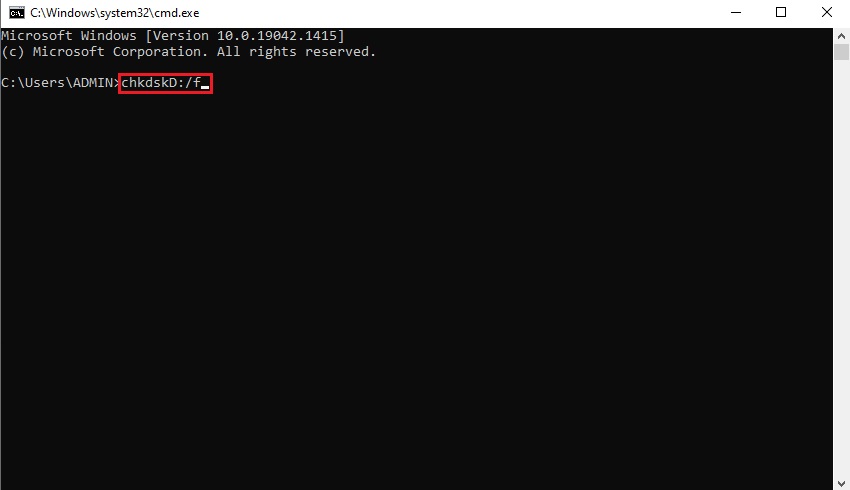
Ve bu kadar! Komut bittiğinde, tüm dosyalarınız bilgisayarınızda kurtarılacaktır. Ardından, bunları bilgisayarınızda bağlanacağınız harici sabit sürücüye kopyalayıp yapıştırabilirsiniz. Gönderinin sonraki bölümünde, size yardımcı olabilecek Windows Sistem Dosyası Denetleyicisi de var.
FoneLab Data Retriever - Kayıp / silinen verileri bilgisayardan, sabit sürücüden, flash sürücüden, hafıza kartından, dijital kameradan ve daha birçok şeyden kurtarın.
- Fotoğrafları, videoları, belgeleri ve daha fazla veriyi kolayca kurtarın.
- Kurtarma işleminden önce verileri önizleyin.
3. Windows Komut Satırı ve CHKDSK ile Harici Sabit Sürücüden Silinen Dosyaları Kurtarma
SFC veya Windows Sistem Dosyası Denetleyicisi olarak da bilinir, Windows'un tüm modern sürümleriyle standart olarak gelen bir araçtır. Windows'ta bozuk sistem dosyalarını onarmak için bu programı kullanabilirsiniz. Sistem Dosyası Denetleyicisi, Windows içinden ve Windows kurtarma ortamından Yönetici ayrıcalıklarıyla çalıştırılabilir. Bu araç, silinen dosyalarınızı harici sürücünüzden geri yüklemenin başka bir yoludur. Aşağıdaki talimatları izleyerek bunu nasıl yapabileceğinizi öğrenin.
Windows Sistem Dosyası ile Harici Sürücüden Silinen Dosyaları Kurtarma Adımları:
1. AdımHer şeyden önce, basın Windows + X kısayol tuşu kombinasyonu. Ve açılır menüden seçin Komut İstemi (Yönetici) or Windows PowerShell (Yönetici).
2. AdımZaman Kullanıcı Hesabı Denetimi komut istemi görüntülenir, seçin Evet.
3. AdımArdından, yanıp sönen imleç göründüğünde, şunu yazın SFC / scannow. Ardından, tuşuna basın Keşfet tuşuna basın.
4. AdımEn sonunda, Sistem Dosyası Denetleyicisi Windows sistem dosyalarının bütünlüğünü kontrol edecek.
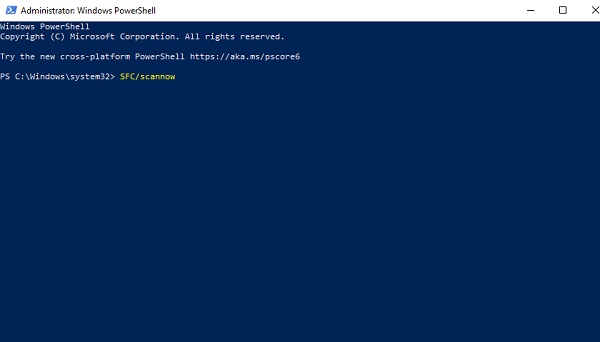
Ve bu şekilde dosyaları kullanarak dosyaları geri yükleyebilirsiniz. Windows Sistem Dosyası Denetleyicisi. Bu yazının iki bölümü size karmaşık veya karmaşık geliyorsa, FoneLab Data Retriever alet. Kullanımı kolay ve kapsamlı bir programdır. Bu yazının sonraki bölümünde bu programı öğrenin.
4. Windows Sistem Dosya Denetleyicisi ile Harici Sabit Diskten Silinen Dosyaları Kurtarma
Silinen dosyalarınızı harici bir sürücüden geri yüklemek veya kurtarmak için kullanabileceğiniz en iyi alternatiflerden biri, FoneLab Data Retriever. Araç güvenli, kullanışlı ve güçlü bir araçtır. yapabilen bir araçtır bilgisayardan silinen veya kaybolan verileri kurtarın, sabit sürücü, flash sürücü, dijital kamera, hafıza kartı ve çok daha fazlası. İhtiyacınız olan her şey, özellikle iyileşiyorsanız, burada. Sadece bu değil, insan hatası, sabit disk arızası vb. gibi nedenleriniz varsa da alınabilir. Şimdi harici sürücüden kaybolan ve silinen dosyalarınızı nasıl geri yükleyeceğinizi öğrenmek ister misiniz? Aşağıdaki adımları takip et.
FoneLab Data Retriever - Kayıp / silinen verileri bilgisayardan, sabit sürücüden, flash sürücüden, hafıza kartından, dijital kameradan ve daha birçok şeyden kurtarın.
- Fotoğrafları, videoları, belgeleri ve daha fazla veriyi kolayca kurtarın.
- Kurtarma işleminden önce verileri önizleyin.
FoneLab Data Retriever ile Harici Sabit Sürücüden Silinen Dosyaları Kurtarma Adımları:
1. AdımHer şeyden önce, bilgisayarınıza indirmek ve kurmak için FoneLab Data Retriever'ın resmi web sitesine gidin. Ve otomatik olarak başlatılacaktır.

2. AdımArdından, önce harici sabit sürücünüzü bilgisayarınıza bağlayın. Ardından ana arayüzde harici sabit sürücüyü tıklayın. Ardından, tıklayın Tüm dosya türlerini kontrol etveya yanındaki kutuya tıklayarak kurtarmak istediğiniz belirli bir dosya türünü seçebilirsiniz. Ve tıklayın taramak buton. Ardından tarama işlemi başlayacaktır.
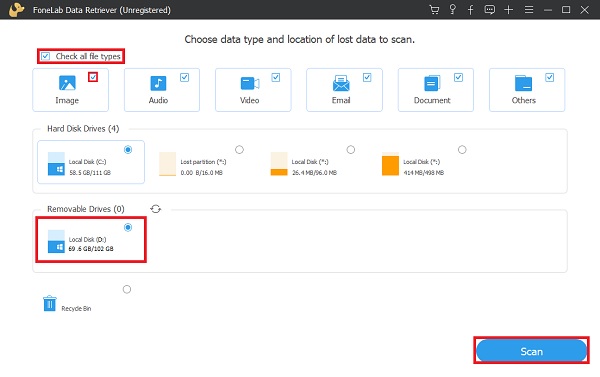
3. AdımKurtarmak istediğiniz dosyalar orada değilse, Derin tarama. Tarama işlemi tamamlandıktan sonra, dosya adının yanındaki kutuyu işaretleyerek görüntüleri, belgeleri, videoları veya kurtarmak istediğiniz her şeyi seçin.

4. AdımSon olarak, Kurtarmak Geri almak istediğiniz verileri seçtikten sonra düğmesine basın. Ve bu kadar!

FoneLab Data Retriever aracı sayesinde, harici sabit sürücünüzdeki eksik veya silinmiş dosyaları çok fazla güçlük çekmeden bu şekilde geri yükleyebilirsiniz. Artık dosyalarınızı tekrar görüntüleyebilirsiniz. Kurtarılacağını ve doğrudan harici sabit sürücüye değil bilgisayara yerleştirileceğini unutmayın, ancak yine de onları taşıyabilirsiniz. Bir sonraki bölümde, başka bir yöntem tartışılacaktır.
5. Harici Sabit Diskten Silinen Dosyaları Yedekleme Dosyalarından Kurtarma
Google'ın yeni geliştirilen bir özelliği olduğunu biliyor muydunuz? Bu Google Drive'dır. Dosyalarınızı depolayabileceğiniz ve senkronize edebileceğiniz yerdir. Aslında, burada tüm dosyalarınıza herhangi bir cihazdan erişebilirsiniz. Artık, önemli dosyalarınızı yedeklemek ve senkronize etmek için Google Drive'ı kullandıysanız, bunları bilgisayarınıza geri yüklemek mümkündür. Ama yapmadıysanız, bu yöntem sizin için çalışmayacaktır. Yine de, dosyalarınızı Google Drive'dan nasıl geri alacağınızla ilgili adımlar burada.
Google Drive'dan Silinen Dosyaları Kurtarma Adımları:
1. Adımİlk olarak, tarayıcıya Google Drive yazın. Ardından, dosyalarınızı harici sürücünüzden yedeklediğiniz hesabınızda oturum açın.
2. AdımArdından, geri yüklemek istediğiniz dosyaları sürücünüzde arayın. Ardından, sağ tıklayın ve İndir açılır menüden. Ve bu kadar!
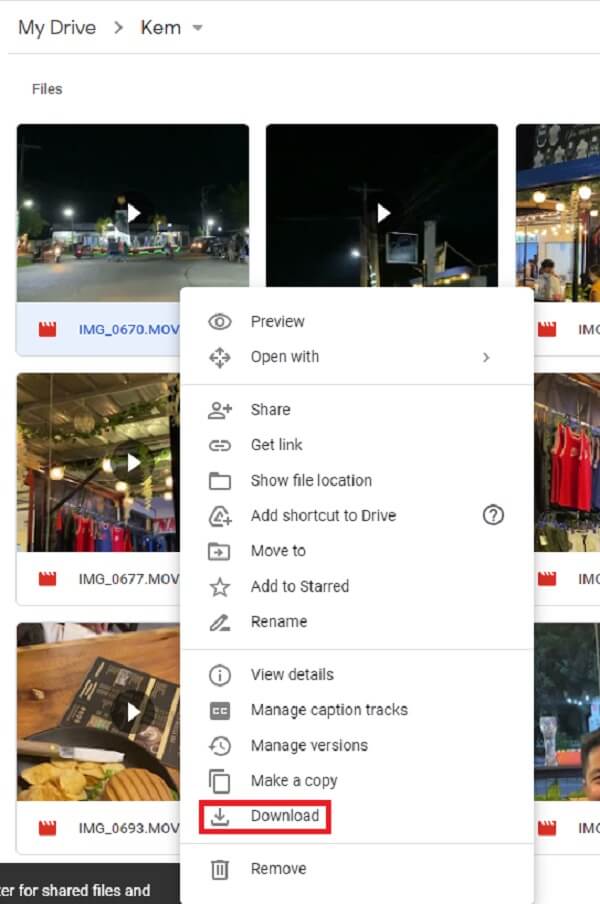
Bu sefer, dosyaları Google Drive'ın kendisinden sildiyseniz veya kaldırdıysanız, onları yine de Çöp Kutusu klasöründen kurtarabilirsiniz. Nasıl olduğunu bilmek ister misin? Aşağıdaki adımları takip et.
Google Drive'ın Çöp Kutusundan Silinen Dosyaları Kurtarma Adımları:
1. AdımHer şeyden önce, tarayıcınızda Google Drive'ı arayın.
2. AdımArdından, ana sayfasında sol köşe sütununda Çöp Kutusu klasörünü göreceksiniz.
3. AdımArdından, kurtarmak istediğiniz dosyayı bulun. Ardından, sağ tıklayın, son olarak Restore.
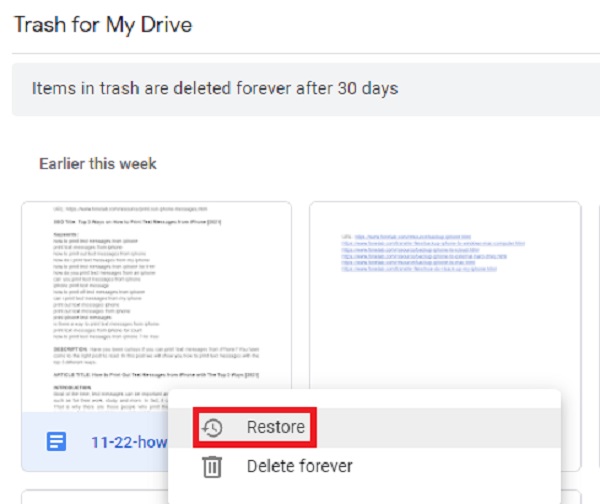
Bu kadar! Artık Google Drive'ınızdaki harici sabit sürücünüzden yüklediğiniz veya yedeklediğiniz silinmiş dosyaları kurtardınız. Bunun yalnızca mümkün olduğunu veya dosyalarınızı üzerinde senkronize edip sakladıysanız sizin için işe yarayacağını unutmayın.
6. Harici Sabit Sürücüden Silinen Dosyaları Geri Yükleme Hakkında SSS
1. Harici sabit sürücüde dosyaları kurtarabileceğiniz bir geri dönüşüm kutusu var mı?
Harici sabit sürücülerde bir geri dönüşüm kutusu klasörü de bulunur. Bu klasör, bu sürücüden sildiğiniz dosyaları içerebilir. Verileri harici sabit sürücülerdeki geri dönüşüm kutusu klasöründen silebilirsiniz.
2. Çalışmayı durduran harici bir sabit diskten verileri geri yüklemek mümkün müdür?
Evet. Veriler, çöken bir harici sabit sürücüden kurtarılabilir. Ancak, fiziksel hasar nedeniyle harici sabit sürücünüz veya USB'niz öldüyse, bir veri kurtarma programı kullanarak dosyaları kurtaramazsınız. Bilgisayarınız harici sabit sürücünüzü algılayabildiği sürece, silinen veya kaybolan dosyaları geri almak için yukarıda belirtilen harici sabit sürücü kurtarma aracına veya FoneLab Data Retriever'a güvenebilirsiniz.
FoneLab Data Retriever - Kayıp / silinen verileri bilgisayardan, sabit sürücüden, flash sürücüden, hafıza kartından, dijital kameradan ve daha birçok şeyden kurtarın.
- Fotoğrafları, videoları, belgeleri ve daha fazla veriyi kolayca kurtarın.
- Kurtarma işleminden önce verileri önizleyin.
Özetlemek gerekirse, bunlar harici sürücüden silinen dosyaların nasıl geri yükleneceğine ilişkin en iyi 5 çözümdür. Aslında, bunlar yollardan sadece birkaçı. Yine de bunları mükemmel yöntemler arasında olduğu için seçtik. Ancak bu yaklaşımlar arasında öne çıkan bir araç var. FoneLab Data Retriever. Farklı cihazlardan veri kurtarma söz konusu olduğunda ihtiyacınız olan her şey için size birçok avantaj sağlayacak bir araçtır. Ayrıca, olağanüstü performansı için size en iyi deneyimi sunar. Bununla birlikte, hangi yöntemlerin uygulanacağı yine de sizin kararınızdır.
